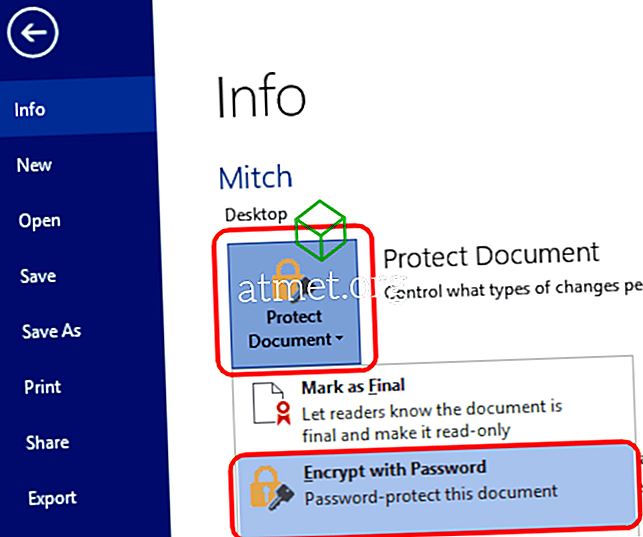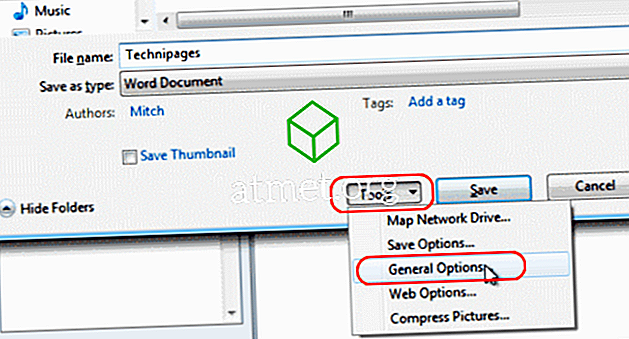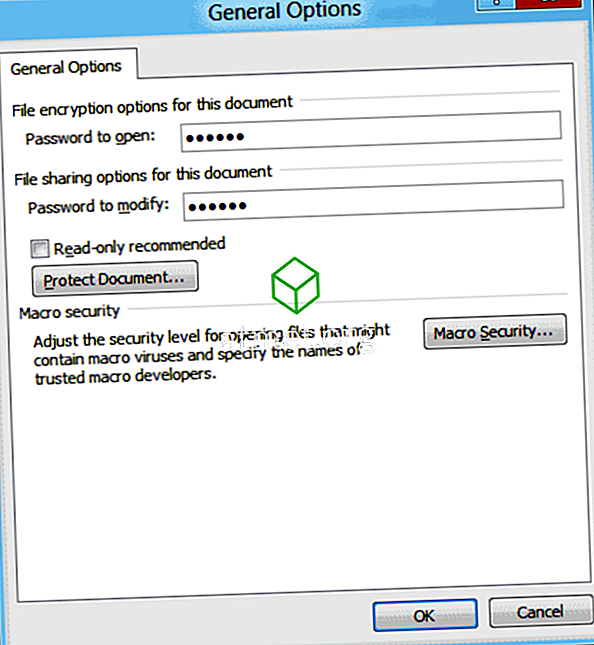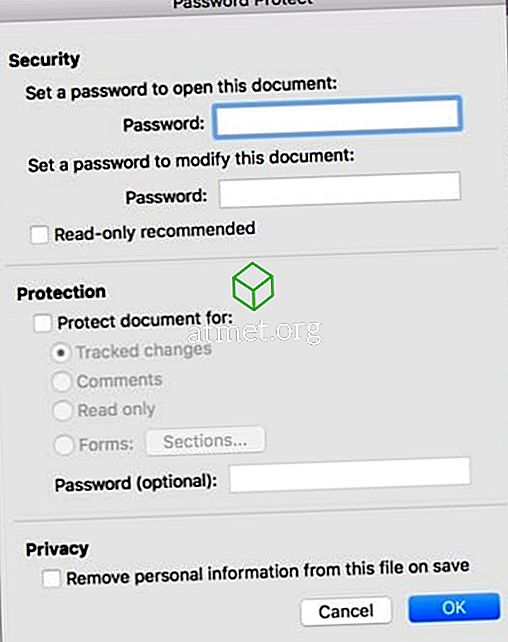Parole aizsargā jūsu Microsoft Word 2016 dokumentu. Jūs varat liegt cilvēkiem skatīt vai modificēt dokumentus, ja vien viņiem nav paroles ar šīm darbībām.
Windows versija - 1. iespēja
- Ar dokumentu, kuru vēlaties aizsargāt ar paroli, atveriet “ File ”> “ Info ”.
- Atlasiet opciju “ Aizsargāt dokumentu ” (ikona ar atslēgu) .
- Izvēlieties „ Šifrēt ar paroli ”.
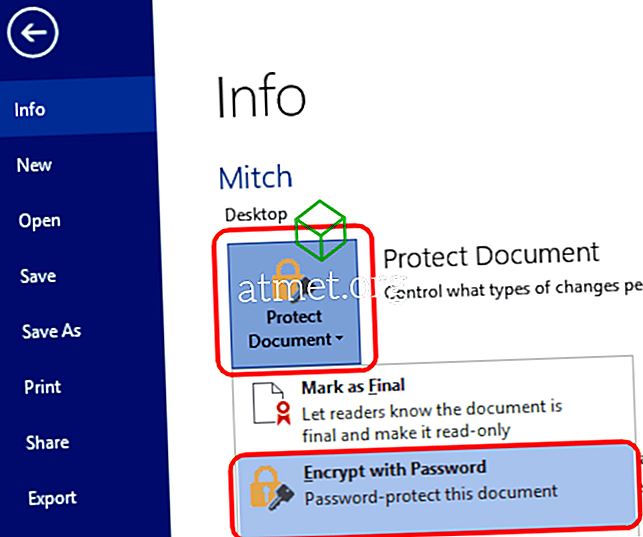
- Ierakstiet paroli, kuru vēlaties izmantot, pēc tam atlasiet “ OK ”.
- Vēlreiz ievadiet paroli, pēc tam izvēlieties “ OK ”.
Saglabājiet failu docx formātā. Tad tas tiks aizsargāts ar paroli.
Windows versija - 2. iespēja
- Augšējā kreisajā stūrī (disks) atlasiet opciju “ Saglabāt ”. Ja esat jau saglabājis failu, jums būs jāizvēlas “ File ”> “ Save As… ”
- Izvēlieties “ Browse ”.
- Loga apakšējā labajā stūrī atlasiet izvēlni “ Rīki ” un izvēlieties “ Vispārējās opcijas… ”
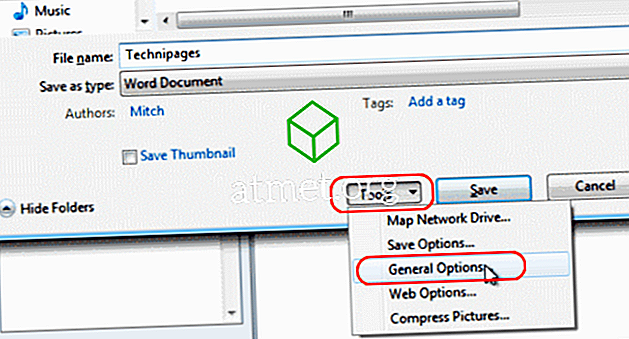
- Ievadiet “ Atvērt paroli ” vai “ Parole, lai modificētu ”, vai abi. Kad pabeigts, izvēlieties “ OK ”.
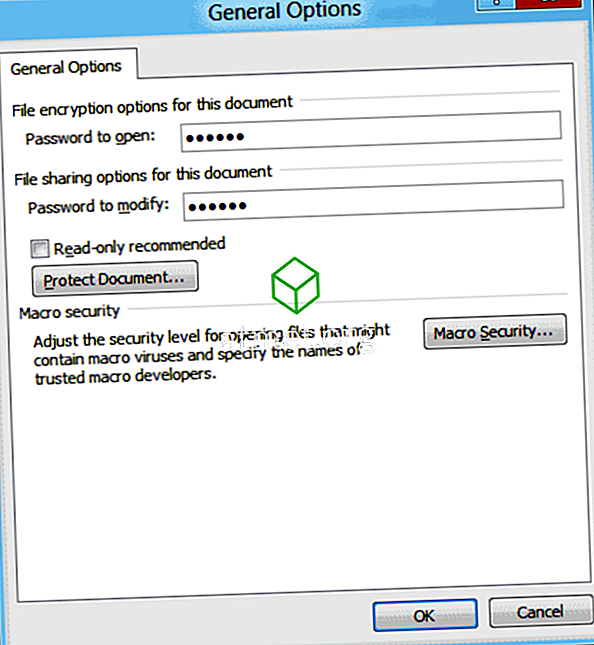
- Kad tiek prasīts, atkārtoti ievadiet paroli. Izvēlieties “ OK ”.

- Izvēlieties „ Saglabāt ” un esat pabeidzis.
MacOS
- Atverot dokumentu, kuru vēlaties aizsargāt ar paroli, izvēlieties “ Tools ”> “ Protect Document… ”.
- Iestatiet paroli laukos. Jūs varat aizsargāt dokumentu no atvēršanas un / vai pārveidošanas.
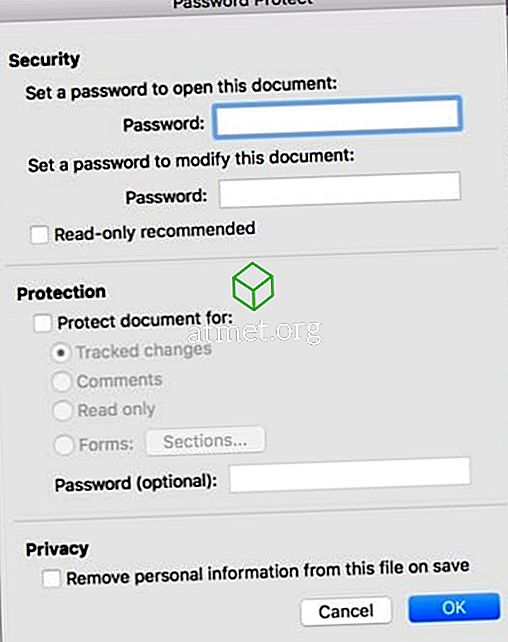
Bieži uzdotie jautājumi
Kā noņemt paroli no faila?
Atveriet failu, ierakstiet vajadzīgo paroli, pēc tam dodieties uz “ File ”> “ Info ”> “ Protect Document ”> “ Šifrēt ar paroli ”, tad vienkārši noņemiet paroli un noklikšķiniet uz „ OK ”. Pārliecinieties, ka esat saglabājis failu, un nākamajā atvēršanas reizē tam nav nepieciešama parole.
Mana e-pasta sistēma neļaus man nosūtīt šo failu. Ko man darīt?
Mēģiniet zip failu, izmantojot Winzip vai WinRAR, tad nosūtīt zip failu pa e-pastu.
Esmu iestatījis šifrēšanu, bet, atkal atverot dokumentu, tas mani neprasa parole. Kāpēc?
Jūs, iespējams, saglabājāt failu tādā formātā, kas atbalsta šifrēšanu, piemēram, Rich Text Format (RTF). Saglabājiet failu kā “ Word dokuments (* .docx) ”.